手机美图秀秀九宫切图照片怎么制作
1、打开手机,找到【美图秀秀】的图标,点击打开它,如图所示。

2、打开美图秀秀之后,我们点击【拼图】,如图所示。
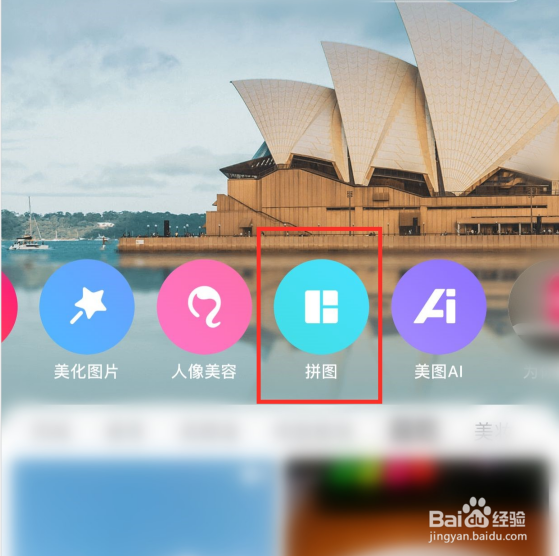
3、在手机的相册里,选择1张(自己需要制作成九宫格的)图片,点击【开始拼图】,如图所示。

4、刚刚打开的图片,它默认在海报页,我们点击【模板】,如图所示。

5、在模板里选择9个格子的样式。原来只有1张图片,现在出现了9张相同的图片,但是图片的中间没有分隔开,连在一起的,如图所示。

6、接下来,我们在选模板样式的左边,选择【小边框】样式,现在看到图片中已经出现九宫格的边框了,如图所示。
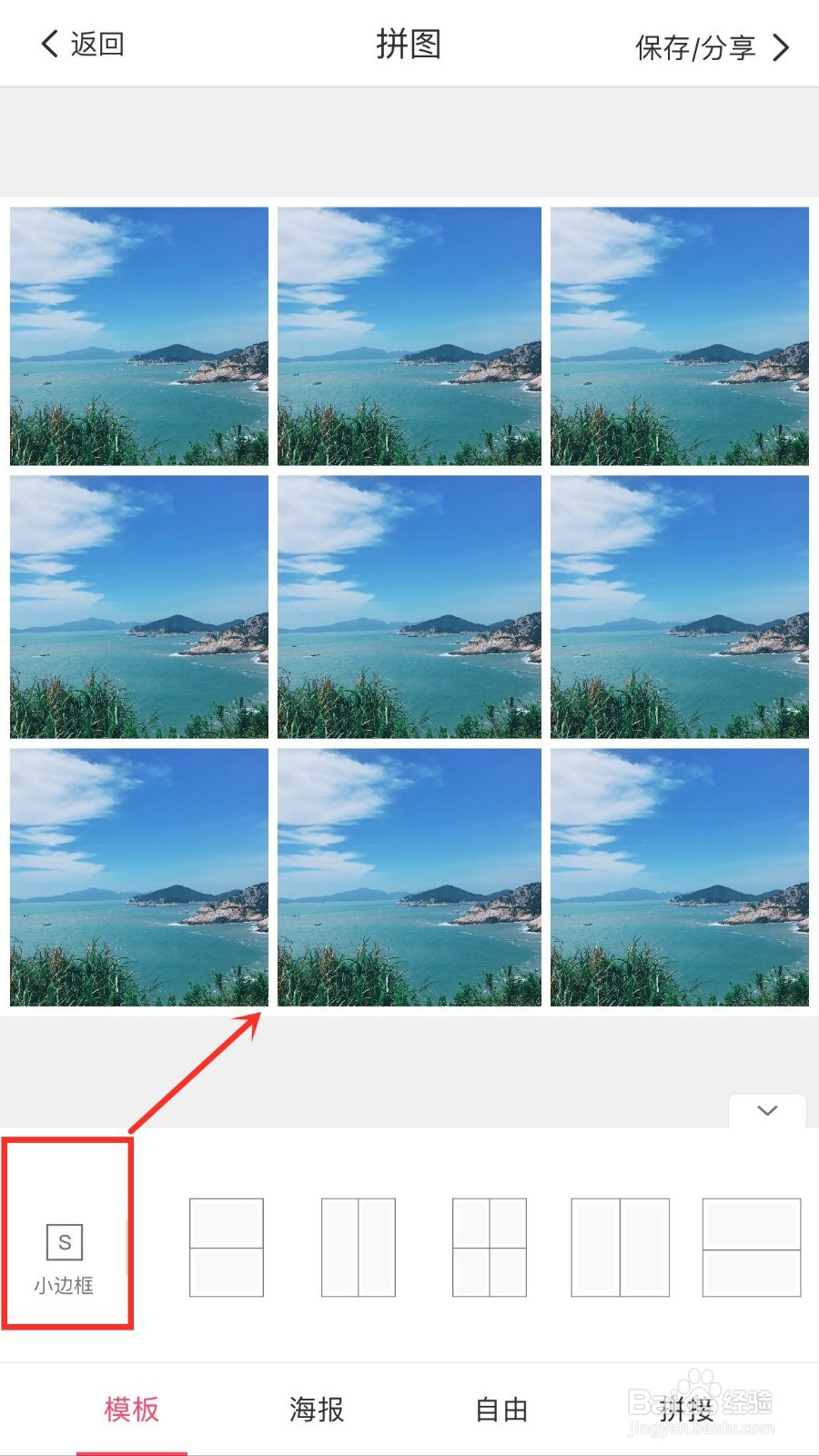
7、最后,我们在每一个小格子上面,单击图片把它调整好合适的大小,让它变成一大张图片。全部调整好之后,一定要记得点击【保存/分享】,如图所示。
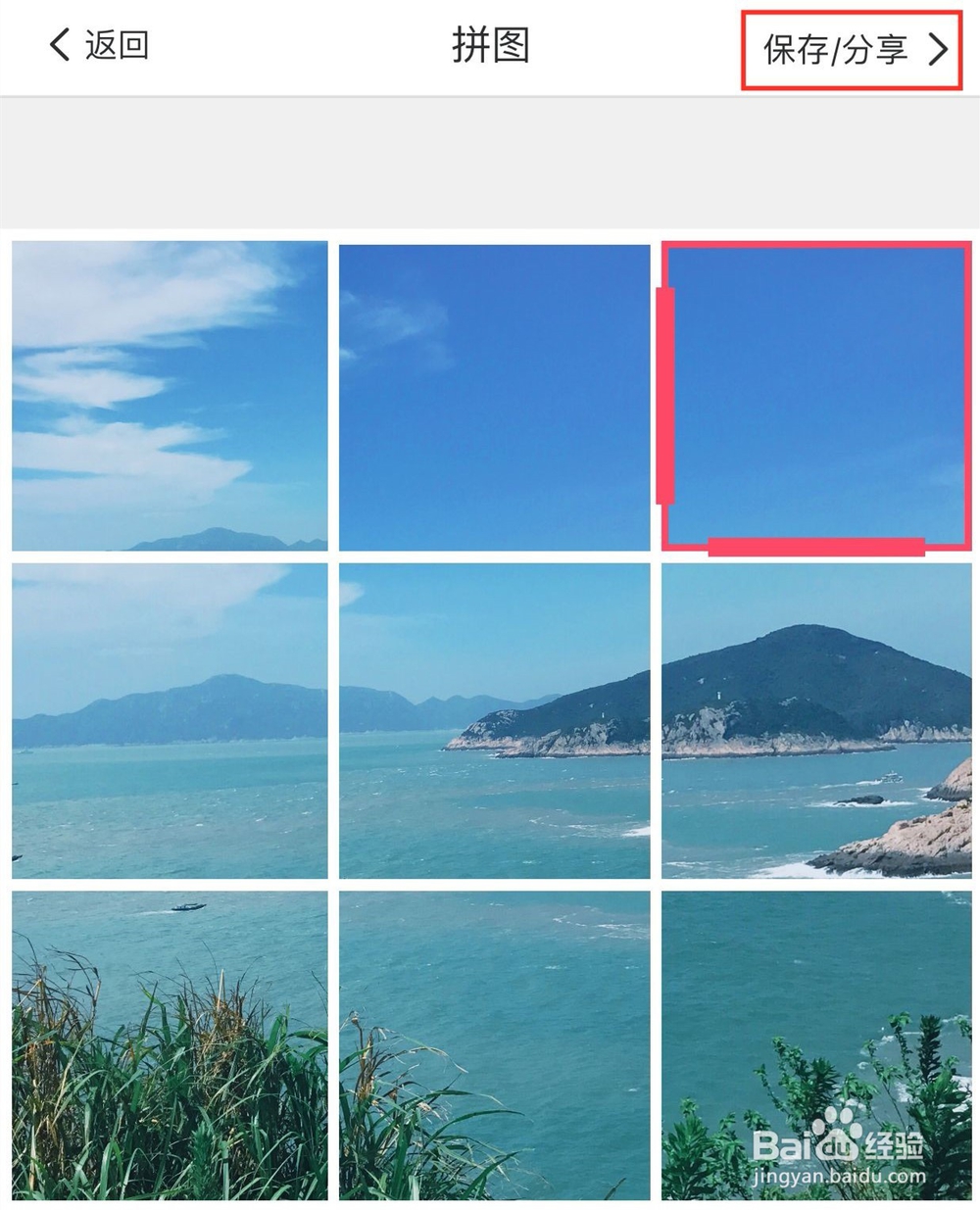
1、接下来,我们用另外一种快速拼图的方法。在相册里选择9张图片,点击【拼图】,如图所示。
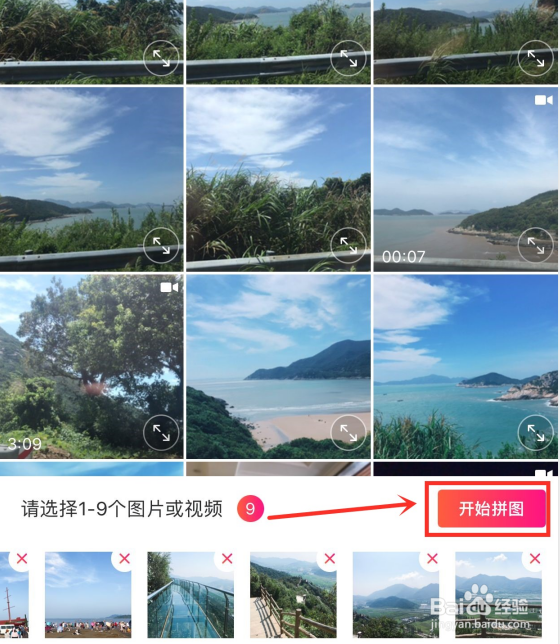
2、在海报里选择一个自己喜欢的样式,它会把所有的图片默认排版。不需要我们一个一个去调整了,非常方便。在右上角处点击【保存/分享】即可。
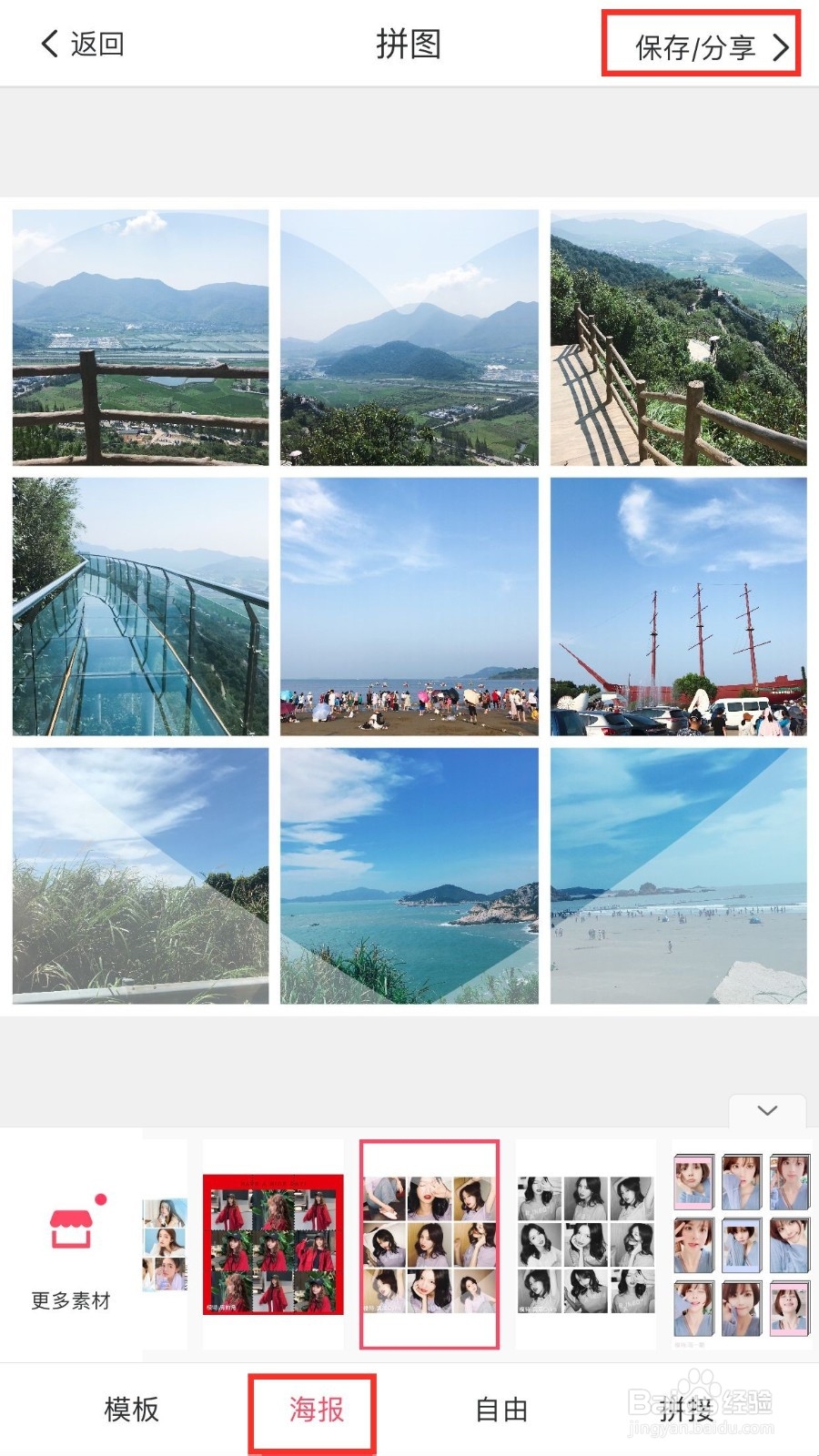
3、最后,我们把保存下来的九宫格图片,发布朋友圈看一下效果,如图所示。
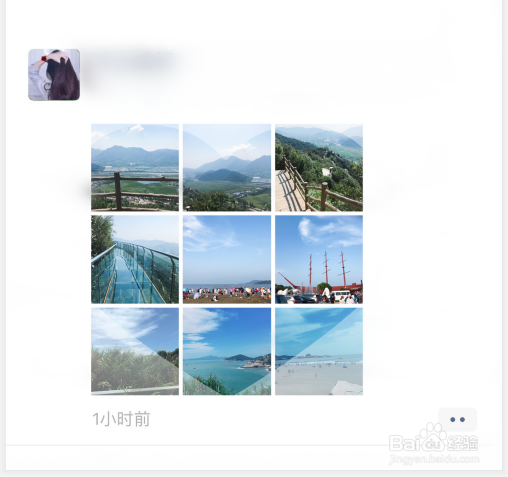
1、九宫格照片的制作方法1:
1、打开手机,找到【美图秀秀】点击打开。
2、图片打开后,点击【拼图】。
3、在手机相册里,选择1张图片,点击【开始拼图】。
4、点击【模板】。
5、在模板里选择9个格子的样式。
6、在选模板样式的左边,选择【小边框】。
7、把图片调整好合适的大小,点击【保存/分享】即可。
九宫格照片的制作方法2:
1、在相册里选择9张图片,点击【拼图】。
2、在海报里选择自己喜欢的样式,点击【保存/分享】。
声明:本网站引用、摘录或转载内容仅供网站访问者交流或参考,不代表本站立场,如存在版权或非法内容,请联系站长删除,联系邮箱:site.kefu@qq.com。
阅读量:81
阅读量:181
阅读量:20
阅读量:114
阅读量:115